Das Kopieren und Verschieben von Dateien ist eine der am häufigstenhäufige Computeraufgaben. Früher gaben Sie DOS-Befehle ein, um diese Operation auszuführen, dann wurde es durch die Einführung der grafischen Benutzeroberfläche einfacher, da Befehle zum Kopieren und Verschieben usw. im Kontextmenü verfügbar gemacht wurden. Es wurde viel einfacher, da heutzutage fast alle wichtigen Betriebssystemplattformen Drag & Drop-Unterstützung bieten, sodass Benutzer Objekte von einem Ort an einen anderen kopieren und verschieben können. Nehmen Sie zum Beispiel Windows. Hiermit können Benutzer Dateien und Ordner verschieben und kopieren, indem sie sie über den Zielspeicherort ziehen. Wenn Sie eine Datei auf dasselbe Volume ziehen und dort ablegen, wird sie standardmäßig vom Quellordner in den Zielordner verschoben. In Windows können Sie jedoch auch Verknüpfungen von Dateien kopieren und erstellen, indem Sie die Strg-Taste gedrückt halten, während Sie die Datei / den Ordner ziehen. Dadurch wird die Datei kopiert. Wenn Sie beim Ziehen einer Datei die Tastenkombination Strg + Umschalt gedrückt halten, wird nur eine Verknüpfung zur Quelldatei im Zielordner erstellt. Standardmäßig können Sie dieses Verhalten in Windows nicht ändern. Wenn Sie nach einer Möglichkeit gesucht haben, die standardmäßige Drag & Drop-Funktion zu ändern, mit der die Datei / der Ordner an den Zielspeicherort verschoben wird, probieren Sie es aus Drag & Drop-Editor. Es ist eine winzige Anwendung für Windows, mit der Sie das standardmäßige Drag & Drop-Verhalten in Windows Explorer ändern können. Mit diesem Tool können Sie die Standardeinstellung ersetzen Elemente verschieben Aktion mit entweder der Kopieren oder Verknüpfung erstellen Aktion. Dies ist besonders nützlich, wenn Sie die Strg-Taste nicht gedrückt halten möchten, während Sie Dateien über den Zielordner ziehen, um sie zu kopieren. Weitere Details zur Verwendung, einschließlich eines Screenshots.
Wenn Sie sich nicht sicher sind, wie das Dienstprogramm funktioniert, finden Sie im folgenden Video eine bessere Erklärung.
Die Hauptschnittstelle der Anwendung umfassteines winzigen Fensters mit 3 Schaltflächen zum Ändern des Standardziehverhaltens in Windows Explorer. Wenn Sie beispielsweise das standardmäßige Drag & Drop-Verhalten durch Objekte kopieren ersetzen möchten, klicken Sie auf die Schaltfläche Objekt kopieren. Wenn Sie nun die Dateien von einem Ordner in einen anderen ziehen, kopiert Windows sie an den Zielspeicherort. Ebenso können Sie zwischen allen drei Optionen wechseln, je nachdem, welche Sie als Standard festlegen möchten. Wenn Sie zum Windows-Standardstatus zurückkehren müssen, klicken Sie auf Deinstallieren Sie Explorer-Optimierungen.
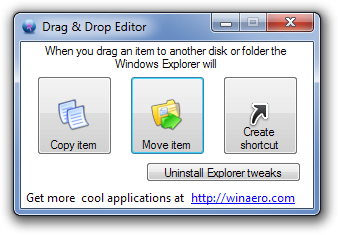
Die Anwendung funktioniert sowohl auf 32-Bit- als auch auf 64-Bit-Versionen von Windows XP, Windows Vista, Windows 7 und Windows 8.
Laden Sie den Drag’n’Drop Editor herunter













Bemerkungen